
时间:2021-08-15 08:16:02 来源:www.win10xitong.com 作者:win10
小编每日都会收到很多网友来咨询各种各样的电脑系统问题,今天就有一位网友说他遇到了win10专业版设置ftp的情况,估计还会有更多的网友以后也会遇到win10专业版设置ftp的问题,所以今天我们先来分析分析,如果你现在找不到专业的人员来解决win10专业版设置ftp这个问题,其实可以效仿小编的这个流程进行如下操作:1.首先进入控制面板,点击“程序”;2.点击“启用或关闭windows功能”就可以解决了,简单的一个概要可能很多用户还是没有明白,下面我们就具体说说win10专业版设置ftp的详尽操作法子。
具体步骤如下:
1.首先进入控制面板,点击“程序”;
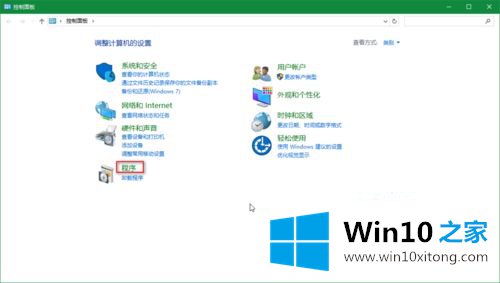
2.单击“启用或关闭窗口功能”;
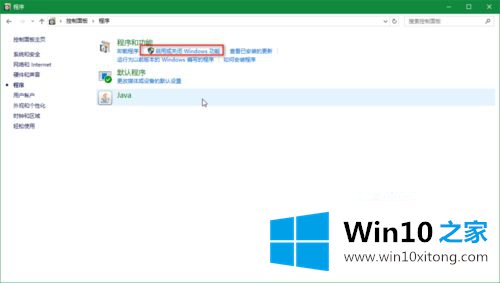
3.如图检查IIS服务,启用服务;
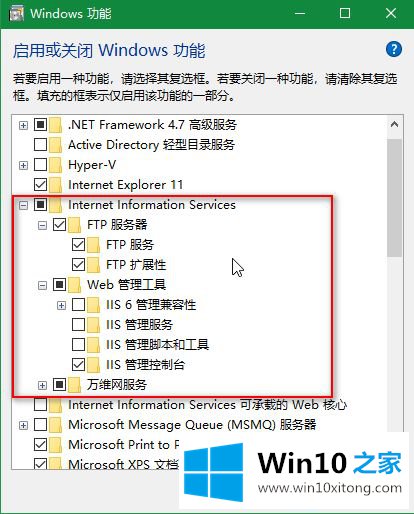
4.创建本地FTP目录;
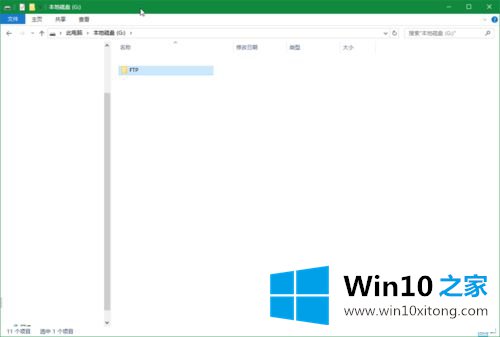
5.查询本地IP;
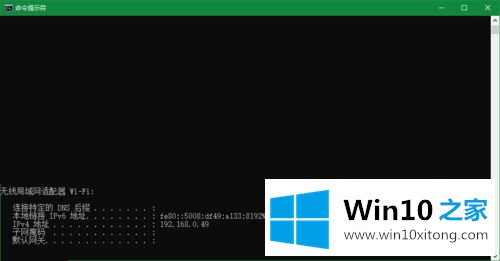
6.搜索并进入IIS,打开IS管理器;
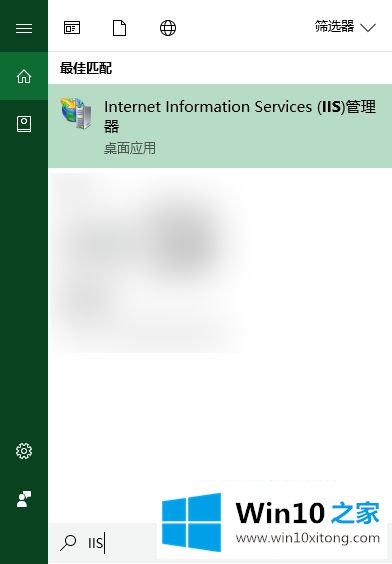
7.右键点击“网络”,选择“添加FTP站点”;
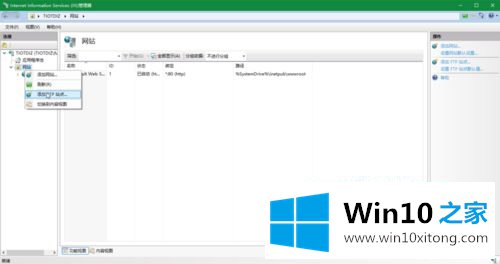
8.设置名称和本地目录;
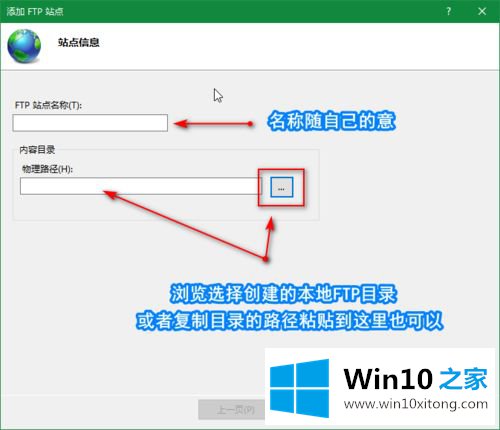
9.IP和SSL设置。IP是上一步得到的IP;
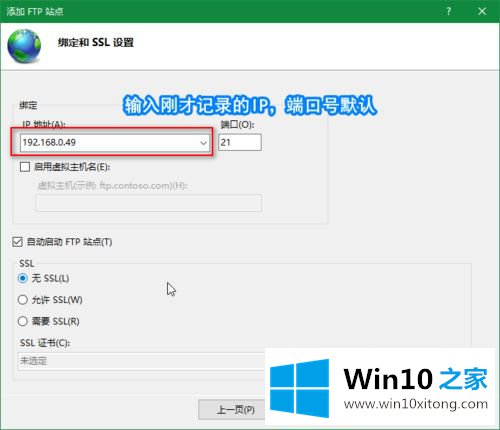
10、根据自身需要进行认证和授权的信息;
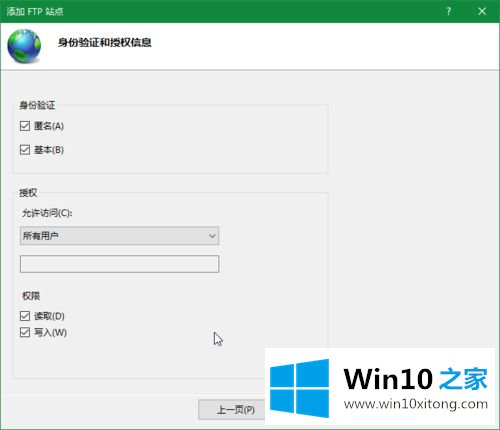
11.对于本地访问,在浏览器中输入FTP :/[IP]进行测试。如图,可以访问;
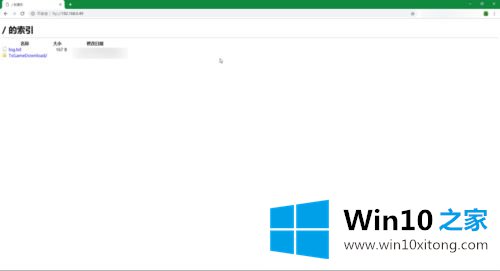
12.远程访问测试。在浏览器中也输入FTP ://[IP];
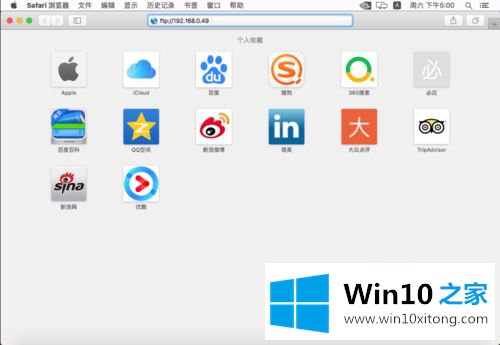
13.允许“参观”访问;
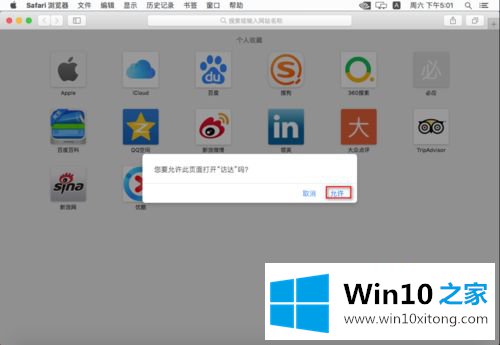
14.如果您在来宾模式下访问,您不需要帐户和密码。您可以查看它,但不能进行更改;
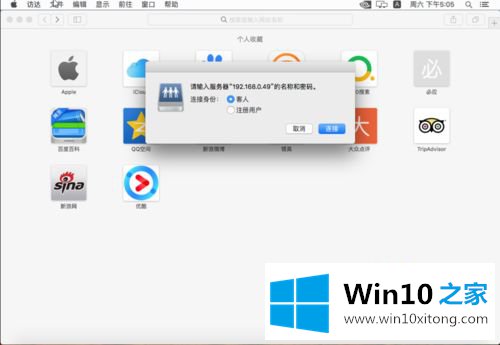
15.注册用户需要输入有FTP服务器的电脑账号和密码才能访问。权限与以前的设置一致。
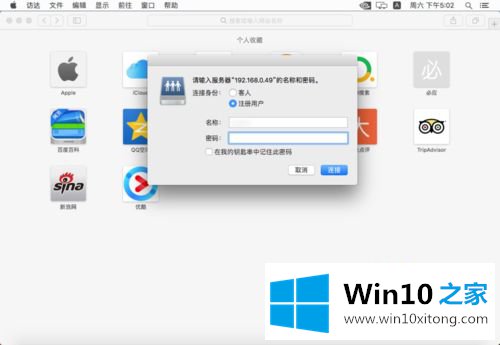
以上是win10专业版设置ftp的方法。有需要的用户可以按照上面的方法设置,希望对大家有帮助。
win10专业版设置ftp的详尽操作法子在上面的文章中已经由小编很清楚的讲解了,要是顺利的帮助你把这个win10专业版设置ftp的问题处理好了,希望你继续支持本站,如果有什么意见,可以给小编留言,谢谢大家。